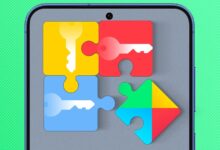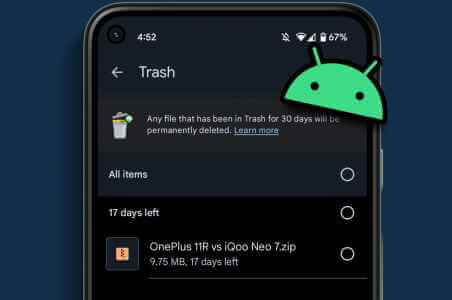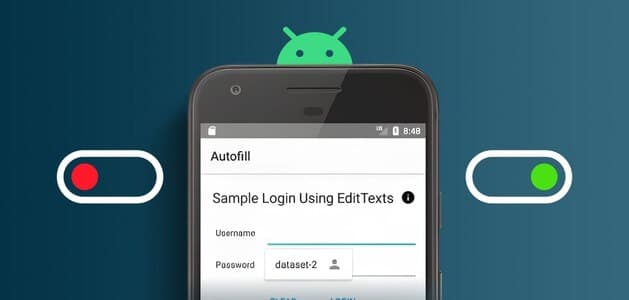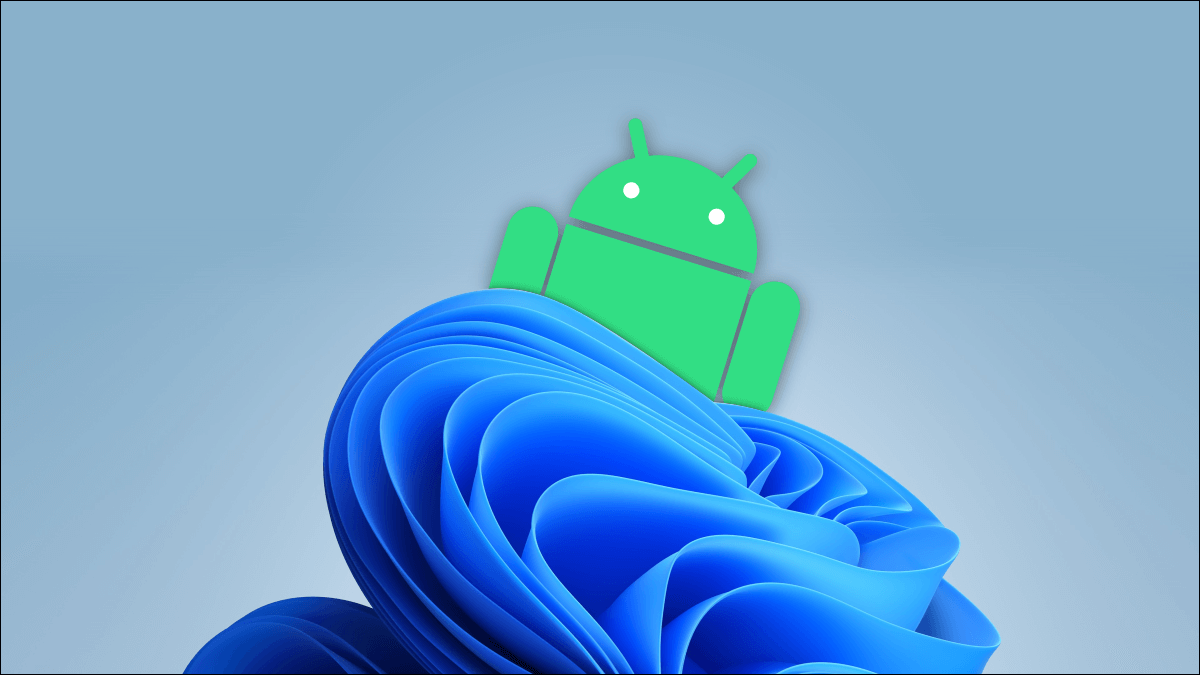В новой версии Windows вы сможете оценить множество новых функций и настроек. От обновлённой панели задач, ориентированной на повышение производительности, до интеграции новых виджетов. Теперь, после нескольких месяцев ажиотажа, пользователи Windows 11 смогут запускать приложения Android на своих ноутбуках. Разве это не здорово? Вот как запускать приложения Android в Windows 11.

Благодаря этому вы сможете легко открывать и запускать такие приложения, как Instagram, YouTube и Amazon Kindle, прямо на своём ноутбуке с Windows. Это не только сэкономит время, но и избавит вас от необходимости отвлекаться на другие приложения на телефоне.
Хорошая новость в том, что теперь, благодаря встроенной поддержке, вам не нужны внешние эмуляторы для запуска приложений Android. Microsoft сотрудничает с Amazon и Intel для этой интеграции.
Итак, если вы хотите запускать приложения Android на своем ноутбуке с Windows 11, вот как это сделать.
Что нужно для запуска приложений Android?
Теперь ваш ПК с Windows 11 должен соответствовать определенным требованиям, прежде чем вы сможете устанавливать и запускать приложения Android.
1. Версия Windows: Вы должны быть зарегистрированы в качестве участника программы предварительной оценки Windows, а на вашем компьютере должна быть установлена бета-версия Windows 11 Insider.
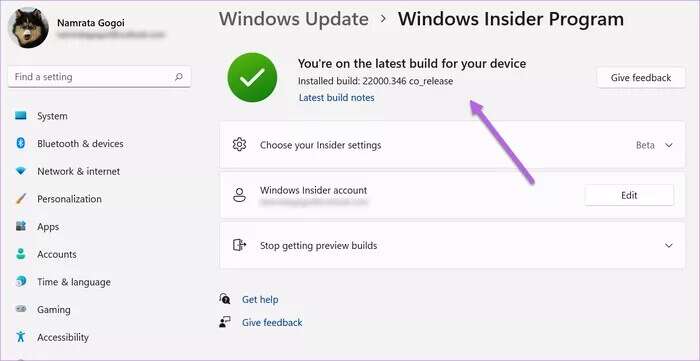
Для этого перейдите в раздел «Параметры» > «Центр обновления Windows» > «Программа предварительной оценки Windows», чтобы привязать свою учетную запись.
2. Виртуальный: На вашем компьютере должна быть включена виртуализация. Для тех, кто не знает, эта функция... Важная функция зависит от необходимого оборудования. Для запуска определенных функций, таких как приложения Android, песочница Windows и т. д.
Чтобы проверить состояние виртуализации на вашем компьютере, выполните следующие действия.
Шаг 1: Найдите Диспетчер задач в меню «Пуск». Откройте Диспетчер задач и перейдите на вкладку «Быстродействие».
Шаг 2: Теперь проверьте нижний правый угол, как показано на снимке экрана ниже.
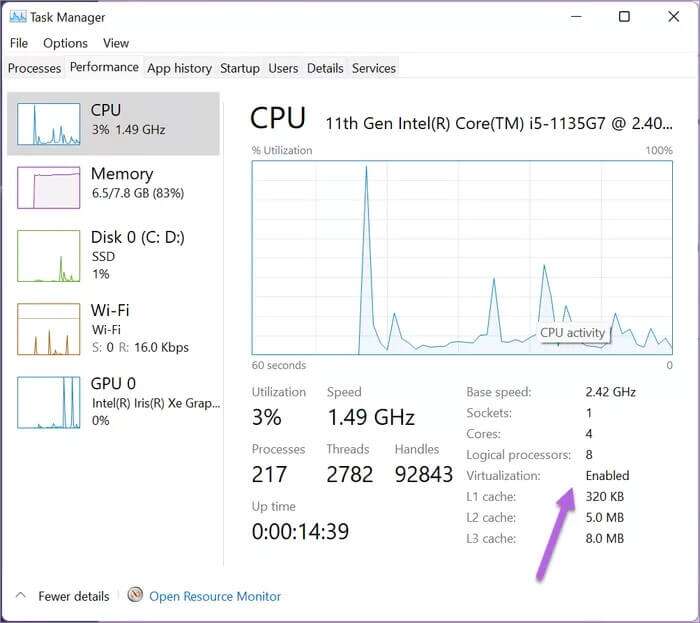
Если там написано «Включено», всё в порядке. Если нет, вам нужно включить виртуализацию. Однако процесс включения виртуализации различается на разных компьютерах. Лучший способ — ознакомиться с руководствами по вашему ноутбуку/процессору, доступными в интернете.
3. Аккаунт Amazon: И наконец, на вашем компьютере должна быть установлена последняя версия Microsoft Store. Во-вторых, вам понадобится учётная запись Amazon в США.
Вот как установить и запустить приложения Android на компьютере с Windows 11.
Как запускать приложения Android в Windows 11
Шаг 1: Откройте «Параметры» на компьютере, выберите «Время и язык» на левой панели, а затем выберите «Язык и регион».
Шаг 2: В разделе «Регион» выберите «Страна» или «Регион», а затем в раскрывающемся списке выберите «США».
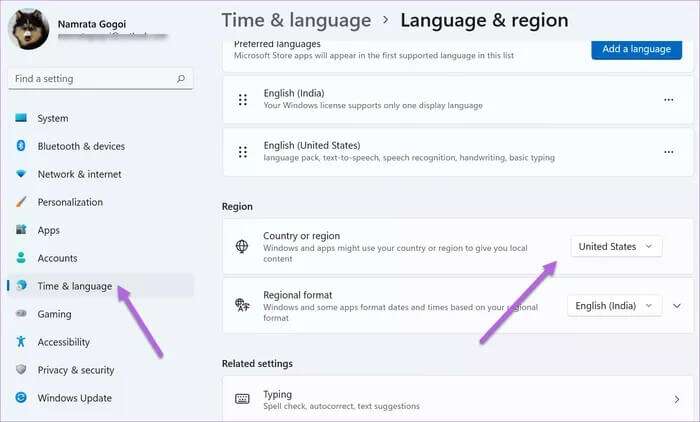
Шаг 3: Откройте меню «Пуск» и введите «Компоненты Windows» для поиска. В результатах поиска будет пункт «Включение и отключение компонентов Windows», нажмите на него.
Шаг 4: Когда откроется окно, дождитесь загрузки компонентов Windows на вашем компьютере. Снимите флажок рядом с пунктом «Платформа виртуальной машины и платформа гипервизора Windows» и нажмите «ОК».
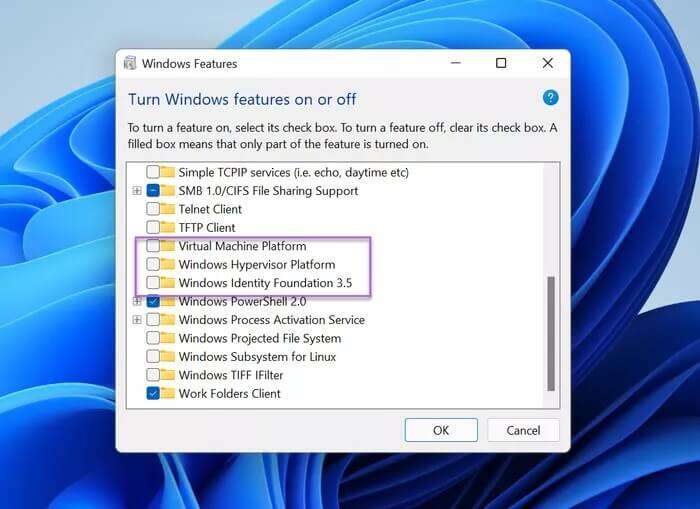
Закройте окно и перезагрузите компьютер.
Шаг 5: После включения компьютера загрузите и установите подсистему Windows.
Подсистема Windows позволяет вашему компьютеру запускать приложения Android, и это обязательный шаг. Процесс установки прост, и система проведет вас по нему.
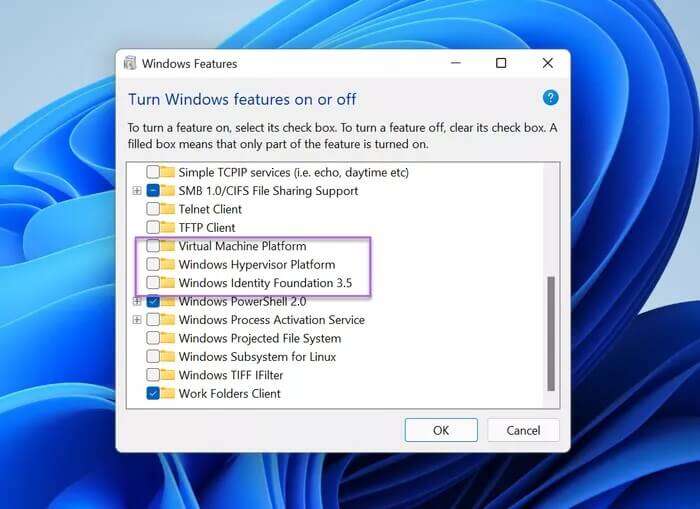
Затем скачайте и установите Amazon App Store. После завершения перезагрузите компьютер.
Загрузите магазин приложений Amazon
Теперь войдите в Amazon App Store, используя свои учетные данные Amazon US.
После входа в систему вы получите доступ ко всем приложениям Android, доступным в магазине приложений Amazon App Store. Вы сможете загружать, устанавливать и запускать отдельные приложения.
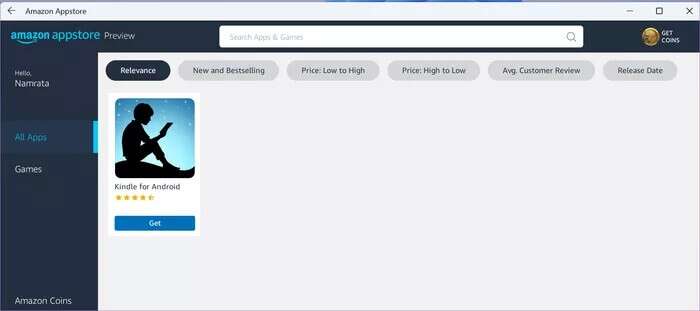
Поскольку вы находитесь в магазине приложений Amazon App Store, вы получите доступ к приложениям Amazon, таким как Kindle, и стандартным приложениям Android, таким как YouTube и Instagram. Кроме того, вы сможете ознакомиться с некоторыми неофициальными игровыми приложениями.
Но на этом игра не заканчивается. Помимо установки игр и приложений из официального магазина Amazon, вы также можете загружать APK-файлы на свой компьютер с Windows 11. Однако мы рекомендуем делать это только в том случае, если вы доверяете источнику APK-файлов.
Организуйте заявки организованно
По сравнению с предыдущими версиями, Windows 11 стала более целенаправленной и производительной. Новый, интеллектуальный дизайн позволяет находить часто используемые приложения одним щелчком мыши. Более того, вы также можете закрепить любимые приложения в меню «Пуск», включая приложения Android.
Итак, если вы Хотите читать электронные книги во время отпуска? Вы можете установить приложение Kindle, а затем закрепить его в меню «Пуск».
Для этого откройте меню «Пуск», выберите «Все приложения», щелкните правой кнопкой мыши нужное приложение и выберите «Закрепить на начальном экране».
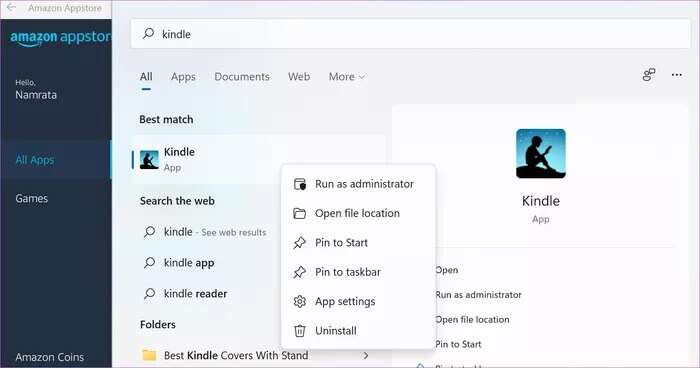
Затем перетащите его в нужную строку/столбец.
В то же время вы можете щелкнуть правой кнопкой мыши по закрепленным по умолчанию приложениям и выбрать «Открепить от начального экрана», чтобы удалить их.
Лучшее из обоих миров
Поскольку это новая функция, сейчас совместимых приложений немного. Будем надеяться, что в ближайшие пару месяцев темпы разработки ускорятся, и у нас появится поддержка большего количества Android-приложений.